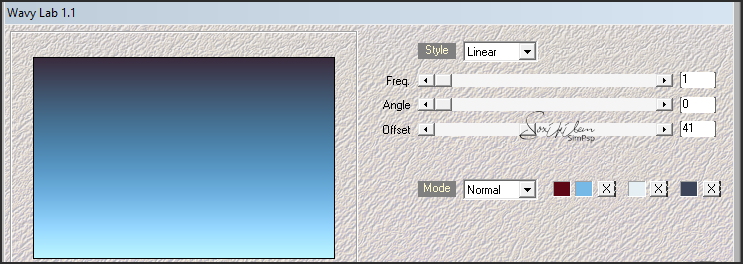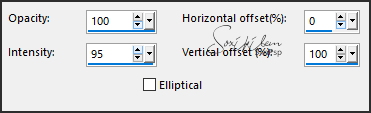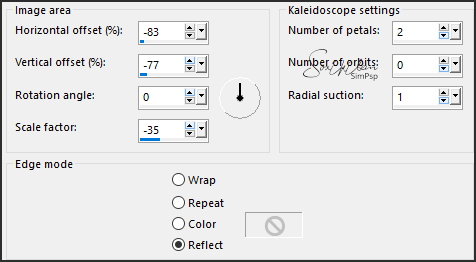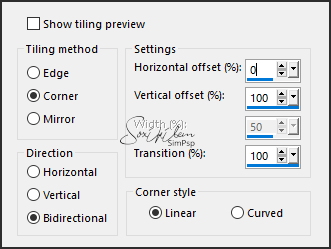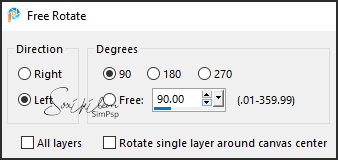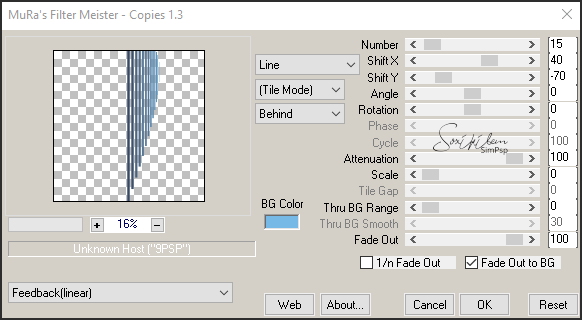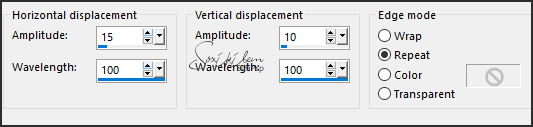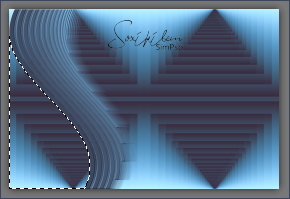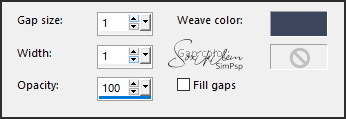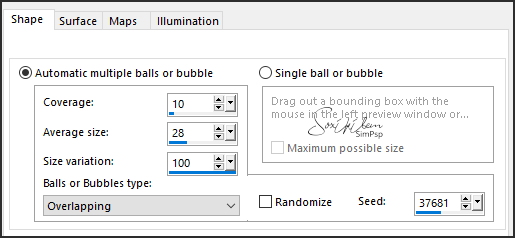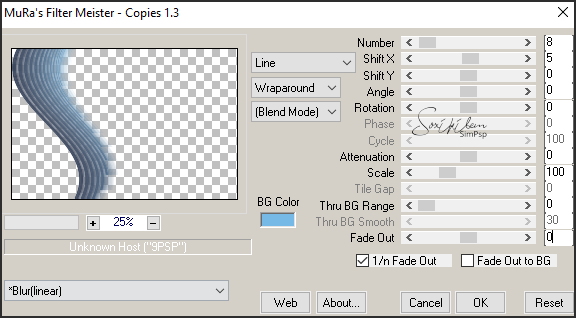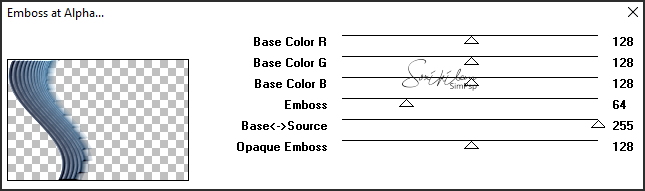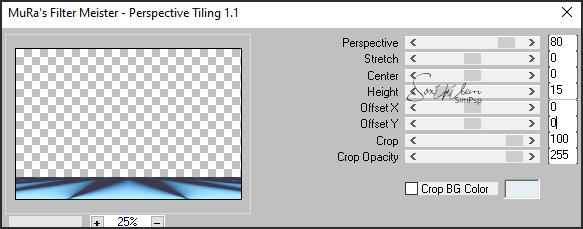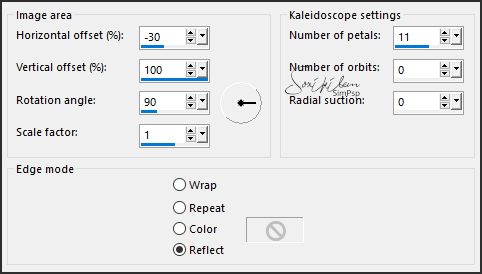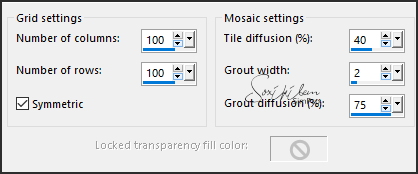|
"The most courageous act is to think for yourself. Aloud." Coco Chanel "O ato mais corajoso é pensar por si mesmo. Em voz alta." Coco Chanel
TRADUÇÕES: Obrigada aos nossos tradutores!
MATERIAL 1 Tube Principal à sua escolha 1 Misted Floral ou Paisagem à sua escolha TextoAloude DecorBySoxikibem Selections: Salvar as seleções na pasta Selections do seu PSP. Presets: Preset_BallsAndBubbles_BubllesByXiki1 (Salvar na pasta Presets do seu PSP) Mask: nevoa.msk (Salvar na Pasta Mask de seu PSP) Script: BordasWD_Soxikibem.PspScript (Salvar na pasta Scripts-Restricted do seu PSP)
PLUGINS Mehdi > Wav Lab 1.1 Mura's Meister > Copies, Perspective Tiling Mura's Seamless > Emboss at Alpha Simple > Top Left Mirror
Este Tutorial foi escrito por
Soxikibem, qualquer semelhança é mera coincidência. Tutorial elaborado no PSP 2022
O meu agradecimento as Tubeiras pelos Tubes e Masks
Fique a vontade para mudar os Blends das layers, pois dependendo das cores e imagens o resultado pode mudar.
TUTORIAL
1 - Abrir o material no PSP, duplique e feche os originais. Escolha 4 cores para trabalhar. Foreground: #5e0614 Background: #76b9e7 Cor 3: ##3d455b Cor 4: #e6f0f4
2 - Abra uma Transparência de 900 x 600px. Plugin Mehdi > Wav Lab 1.1. Seqüência das cores: 1, 2, 4, 3.
3 - Effects > Reflection Effects > Feedback.
4 - Effects > Reflection Effects > Kaleidoscope.
5 - Effects > Image Effects > Seamless Tiling.
6 - Plugin Simple > Top Left Mirror.
7 - Selections > Load/Save Selections > Load Selection From Disk: SelectionWd_Xiki5. Selections > Promote Selection to Layer. Selections > Select None. Image > Free Rotate.
8 - Plugin Mura's Meister > Copies.
9 - Effects > Distortion Effects > Wave.
Objects > Align: Left.
10 - Ferramenta Crop Tool > Merged Opaque. Ferramenta Magic Wand, Tolerance e Feather 0, clique para selecionar como no print abaixo.
Selections > Modify > Expand: 4.
11 - Layers > New Raster Layer. Layers > Arrange > Move Down. Pintar a seleção com a cor 4. Layers > Load/Save Mask > Load Mask From Disk: nevoa.msk. Layers > Merge > Merge Group.
12 - Effects > Texture Effects > Weave. Com a cor 3.
Layers > Properties: Opacity 80%.
13 - Layers > New Raster Layer. Artistic Effects > Balls and Bubbles: Preset_BallsAndBubbles_BubllesByXiki1.
Layers > Properties: Blend Mode Hard Light. Selections > Select None.
14 - Plugin Mura's Seamless > Emboss at Alpha: Default. Edit > Repeat Emboss at Alpha. Layers > Duplicate. Image > Mirror > Mirror Horizontal. Image > Mirror > Mirror Vertical.
15 - Ativar a Layer Group - Raster 2. Layers > Duplicate. Image > Mirror > Mirror Horizontal. Image > Mirror > Mirror Vertical.
16 - Ativar a Layer Promoted Selection. Plugin Mura's Meister > Copies.
17 - Plugin Mura's Seamless > Emboss at Alpha.
18 - Layers > Duplicate. Image > Mirror > Mirror Horizontal. Image > Mirror Vertical.
19 - Ativar a Layer Raster 1. Layers > Duplicate. Layers > Arrange > Bring to Top. Plugim Mura's Meister > Perspective Tiling.
20 - Com a ferramenta Magic Wand, Tolerance 0, Feather 60, clique na parte transparente desta layer. Aperte a tecla Delete do seu teclado 7 vezes. Selections > Select None.
21 - Layers > Duplicate. Effects > Reflection Effects > Kaleidoscope.
22 - Layers > Arrange > Move Down. Pick Tool: Position X: 17, Position Y: 33. Layers > Duplicate. Pick Tool: Position X: 52, Position Y: 221.
Layers > Duplicate. Image > Resize: 60%, all layers Desmarcado Pick Tool: Position X: 235, Position Y: 323.
Layers > Duplicate. Pick Tool: Position X: 252, Position Y: 493.
23 - Layers > Merge > Merge Down: 3 vezes. Effects > 3D Effects > Drop Shadow: -6, -18, 100, 0, cor background. Effects > Edge Effects > Enhance.
24 - Ativar a Layer Copy of Promoted Selection. Layers > New Raster Layer. Selections > Select All. Edit > Copy no Misted Paisagem. Edit > Paste Into Selections. Selections > Select None. Effects > Image Effects > Seamless Tiling: Default. Adjust > Blur > Gaussian Blur: 40 Layers > Properties: Blend Mode Dodge. Nota: No segundo exemplo eu usei o Blend Overlay.
25 - Effects > Texture Effects > Mosaic Antique.
26 - Ativar a Layer Copy (2) of Raster 1. Edit > Copy no Tube Personagem. Edit > Paste a New Layer. Posicione e aplique Drop Shadow como preferir.
27 - Ativar a Layer do Topo. Edit > Copy no TextoAloude. Edit > Paste a New Layer. Pick Tool: Position X: 640, Position Y: 30. (Opcional) - Layers > Duplicate.
28 - Edit > Copy no DecorBySoxikibem. Edit > Paste a new Layer. Pick Tool: Position X: 84, Position Y: 77.
29 - File > Scripts > Run: BordasWD_Soxikibem ou aplique as bordas como abaixo Image > Add Borders: 1px cor 3 5px cor 4 1px cor 3 10px cor 4 5px cor background 10px cor 4 1px cor 3 2px cor background 1px cor 3 25px cor 4 1px cor 3
30 - Aplicar sua marca d'água ou assinatura. File > Export > JPEG Optimizer.
VERSÃO:
CRÉDITOS: Criação - Formatação e Art Final by Soxikibem Tube Personagem & Misted : Tubed by Pqna&Alice
Sinta-se à vontade para enviar suas versões. Terei todo o prazer em publicá-las em nosso site.
|